Git的安装与使用
Git是分布式版本控制系统,没有中央服务器,每个人的电脑就是一个完整的版本库,自己电脑上的仓库叫本地仓库,像gitee、github上的仓库叫远程仓库, 如果有人修改了自己电脑仓库上的文件,只需同步一些每个仓库,每个人的仓库内容就一样了。

安装
git官网:https://git-scm.com/,安装步骤:无脑下一步就行了。
配置
配置Git用户名称以及电子邮件地址:
git config --global user.name "用户名"
git config --global user.email "邮箱"
比如(自己设置自己的用户名和邮箱):
git config --global user.name "test"
git config --global user.email "test@foxmail.com"
查看配置信息
git config --list

Git常用的命令
git init //初始化并创建一个仓库
git add * //添加所有文件到暂存区
git add filename //添加指定文件到暂存区
git commit -m "提交说明" //提交暂存区中的内容到本地仓库
git log //查看提交的版本
git status //查看所有文件的状态
git status [filename] //查看指定文件的状态
基本操作
第一步:git init----创建仓库

第二步:git add *加所有文件到暂存区 ,出现下图的warning不用担心,不影响操作, 原因是存在符号转义问题

第三步:git commit -m “提交说明” 把暂存区中的内容到本地仓库
如果出现下面问题,是我们没有配置Git用户名称以及电子邮件地址,安装上面的步骤配置一下即可

我们现在在项目下新建一个test.txt文件,原本的文件内容是123456
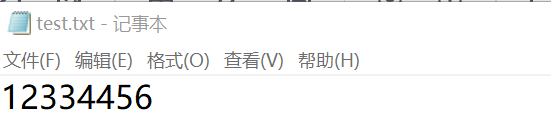
我们将该文件添加到本地仓库中

现在我们修改test.txt文件内容为111
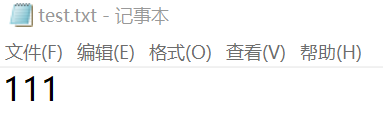
将修改后的文件添加到本地仓库,注意git add命令只是将文件添加到暂存区,git commit是将暂存区内容添加到本地仓库
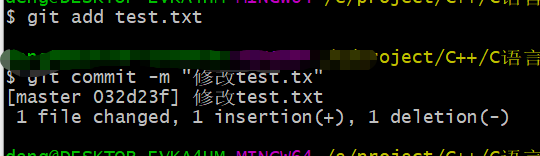
第四步:使用git log 查看提交的历史记录

如何返回到test.txt是123456这个版本?
git reset --hard commit id(commit id为版本ID)

可以看到,已经返回到test.txt是123456这个版本
Git分支与合并
分支与合并

分支:从master(主树干)分离出来的,显然一开始肯定是拷贝一模一样的工程,然后后期我们在分支修改的代码,不影响其他分支的代码和主树干的代码,这里必须要注意。
合并:必须主干和dev(分支)合并,不能同级的分支与分支合并,这里必须注意。
注意:合并分支必须HEAD指向主干才能合并指定的分支,不能HEAD指向分支合并同级分支操作。

当HEAD指向der,只能和1分支合并,不能同等级的分支,当HEAD指向master可以与der、der1、der2、1、2、3分支合
Git分支与合并相关命令
git branch //查看本地分支
git branch [branch-name] //新建一个分支,但依然停留在当前分支
git checkout -b [branch] //新建一个分支,并切换到该分支
git checkout [branch-name] //切换到指定分支,并更新工作区
git branch -d [branch-name] //删除本地分支
git merge [branch] //合并指定分支到当前分支
Git分支与合并实验
第一步:git branch [branch-name]创建分支

这里我们创建了三个分支,但是目前HRAD还是指向Master(主树干)
第二步:git checkout [branch-name]切换指定得分支

这里看出,创建分支der,分支的文件和主树干master一样,说明创建分支时拷贝主树干。
注意:分支修改了工程的代码,不能影响master主树干的工程的代码
第三步:gitmerge [branch]合并操作
例如我们在dev的分支的readme.txt修改为890,而主树干(master)的reame.txt为12345678,那么我们把dev和master合并,readme.txt文件会发生什么呢。

显然主树干(master)的reame.txt为12345678内容修改成890。
掌握知识:

当HEAD指向der,只能和1分支合并,不能同等级的分支,当HEAD指向master可以与der、der1、der2、1、2、3分支合并。
如何本地仓库上存远程仓库
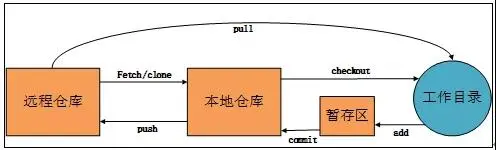
相关命令
git clone [url] //获取网络上的远程仓库
git push origin 本地分支名字:网络分支名 //把当前分支放到网上,如网络分支不存在则网络端自动创建一个分支!
git push origin -d BranchName //删除远程分支
ssh-keygen -t rsa //生成本机rsa加密密钥
git pull <远程主机名> <远程分支名>:<本地分支名>
git pull origin master:hello //将远程主机origin的master分支拉取过来,与本地的hello分支合并。
git pull origin master
github上添加账户
远程仓库:gitlab、github、gitee,这里我们用gitee
首先将SSH Key公钥添加到自己的账号列表中
创建公钥,都默认,按回车就行
ssh-keygen -t rsa

文件的路径位置已经输出出来了,我们找到id_rsa.pub的位置
打开gitee,个人设置—SSH公钥

将id_rsa.pub文件里的内容复制到下面的红框里面

点击确定即可
创建远程仓库
创建一个仓库,点击创建

创建完成之后会自动跳转,点击HTTPS,然后复制

第一种方法
执行命令,将本地仓库与远程仓库相关联
git remote add origin https://gitee.com/go0dstudy/test.git
再执行命令:git push origin master,会弹出一个框,输入gitee的账户密码即可


可以看到文件已经上传

第二种方法
先使用 git clone 将远程仓库克隆下来,然后将要上传到gitee远程仓库的文件复制到克隆下来的文件夹里面,使用命令:
- git add 将文件添加到暂存区
- git commit 将文件添加到本地仓库
- git push 将本地仓库的内容push到远程仓库
参考文章:
https://www.bilibili.com/read/cv14701783?spm_id_from=333.999.0.0